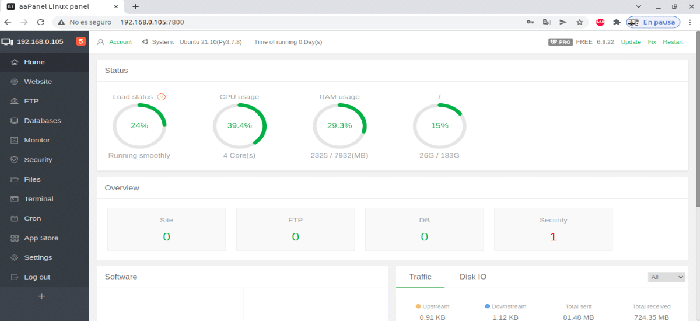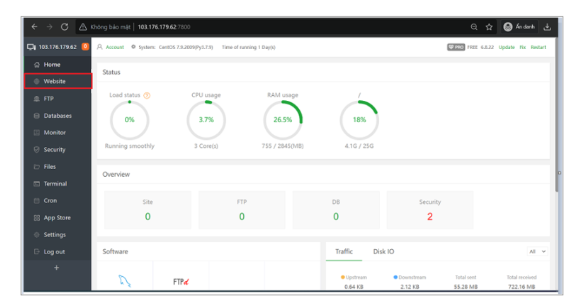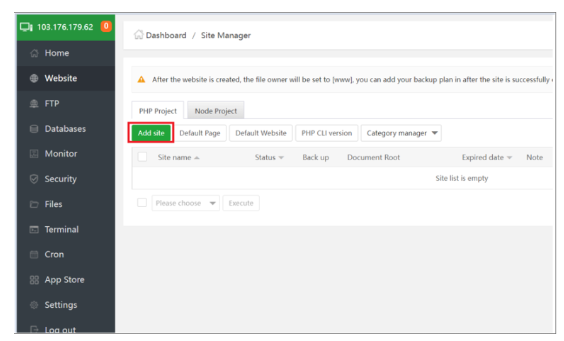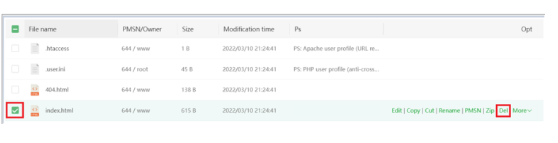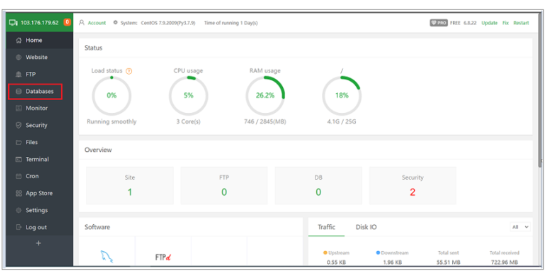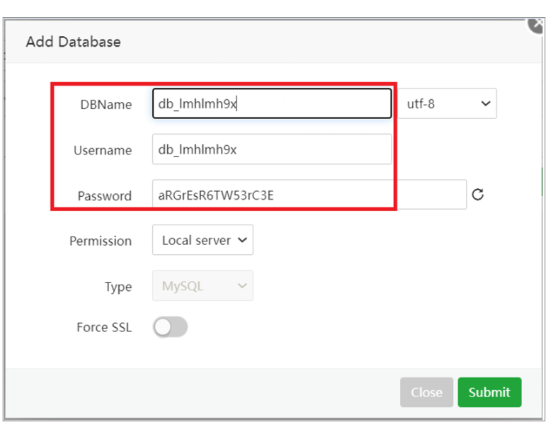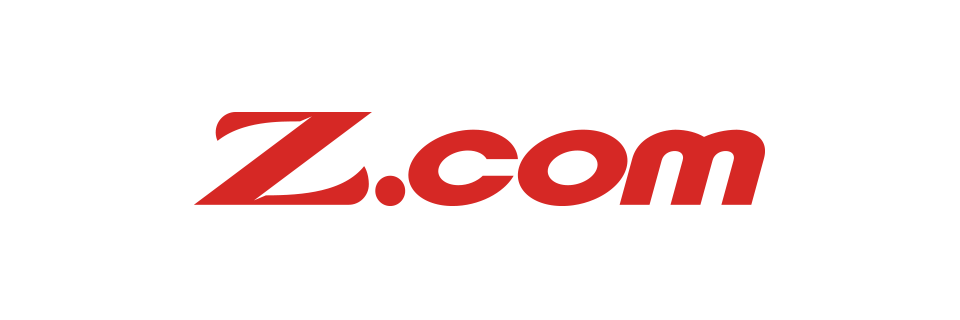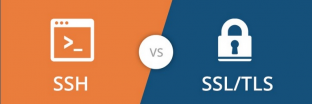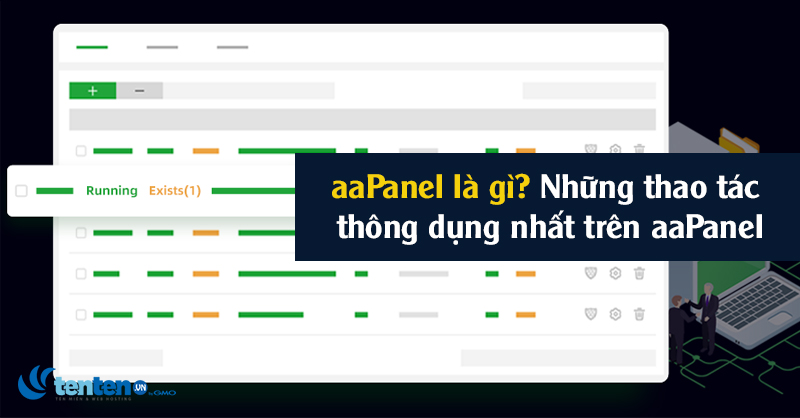
aaPanel là gì? aaPanel có ý nghĩa như thế nào? Có những thao tác thông dụng nào trên aaPanel mà bạn cần biết? Hãy cùng Z.com Cloud tìm hiểu chi tiết ngay dưới đây nhé!
- Một số lệnh kiểm tra thông số thường gặp trên hệ thống Linux
- Lệnh xem dung lượng trên máy chủ Linux
- Kiểm tra tiến trình chiếm dụng CPU trong Linux với SysStat
- Vài thủ thuật Linux thường dùng nhất cho dân lập trình
aaPanel là gì?
aaPanel được hiểu là một phiên bản quốc tế hóa của BAOTA Panel. aaPanel là một web hosting control panel miễn phí với đầy đủ các tính năng nổi bật không hề thua kém bản gốc BAOTA Panel.
aaPanel có đặc điểm gì?
Khi sử dụng aaPanel, bạn cần biết đặc điểm nổi bật của hosting control panel này đó là:
- aaPanel có dung lượng rất nhẹ, chỉ yêu cầu VPS Linux 512MB RAM để sử dụng mà thôi
- Dễ dàng sử dụng, cài đặt với các thao tác đơn giản
- Người dùng có thể chỉnh sửa cấu hình PHP, Webserver trực tiếp trên giao diện.
- Có sẵn thư viện App Store giúp dễ dàng cài đặt Redis, Memcached, Google Drive…
- Quản lý tập tin với File Manager
- Hỗ trợ code editor rất tiện lợi và nhanh chóng
- Cấu hình bảo mật VPS, Webserver đơn giản
- Hỗ trợ backup website lên Google Drive, Amazon S3, FTP,…
- Có cộng đồng hoạt động sôi nổi, dễ dàng trao đổi và giao lưu
- Nhiều tài liệu để tham khảo sử dụng
Vai trò của aaPanel
aaPanel có vai trò quan trọng cho người dùng công nghệ như là:
- Hỗ trợ những chức năng đơn giản mà bất kỳ panel nào cũng có
- Hỗ trợ như quản lý Web, FTP, Database, File.
- Hỗ trợ cho các hệ điều hành CentOS, Ubuntu, Debian, Fedora.
Hướng dẫn cài đặt AAPanel nhanh nhất
Trước khi cài đặt AAPanel, cần lưu ý
Tiêu chí của aaPanel
VPS/Server của bạn cần có:
- RAM từ 512MB trở lên (tốt nhất là từ 768MB để hoạt động ổn định nhất)
- Sử dụng hệ điều hành CentOS 7.1+, Ubuntu 16.04+, Debian 9.0+ chưa được cài bất cứ phần mềm control panel hoặc webserver nào.
Các bước cài đặt aaPanel nhanh nhất
aaPanel hỗ trợ nhiều hệ điều hành khác nhau với cách cài đặt cũng tương đối giống nhau. Và các bước anh em cần làm như sau:
Bước 1: Các bạn remote vào vps
Trên Linux/Mac, bạn sử dụng lệnh sau: ssh root@ipaddressofvps
Hoặc
CentOS
yum install -y wget && wget -O install.sh http://www.aapanel.com/script/install_6.0_en.sh && bash install.sh
Ubuntu
wget -O install.sh http://www.aapanel.com/script/install-ubuntu_6.0_en.sh && sudo bash install.sh
Debian
wget -O install.sh http://www.aapanel.com/script/install-ubuntu_6.0_en.sh && bash install.sh
Sau đó chạy command sau, lấy từ trang chủ, sau đó chạy command để cài đặt aapanel như sau:
# wget -O install.sh http://www.aapanel.com/script/install-ubuntu-en.sh && sudo bash install.sh
Bạn click Chọn y, sau 12 phút chờ đợi thì việc cài đặt củng hoàn thành, khá lâu so với chính chủ thông báo trên aaPanel. Nhận được thông tin rồi, tiến hành login vào control panel với thông tin output trên màn hình.
Bước 2: Cài đặt web server với mô hình LNMP/LAMP
Sau khi cài đặt xong aaPanel thì các bạn hãy login vào portal. Bạn lựa chọn cài đặt web server theo 2 mô hình chạy Apache hoặc là Nginx + php-fpm.
Nhưng chính aaPanel cũng đề nghị các bạn dùng mô hình LNMP để đảm bảo hiệu quả.
Bạn cũng cần chọn LNMP với các phiên bản sau:
- PHP 7.2
- Method: Fast
- NGINX – TEngine 2.2
- MySQL MariaDB 10.2
Tiến hành chọn version của Software cần cài đặt rồi click chọn latest version hết. Đặc biệt aaPanel là cho phép người dùng lựa chọn cài đặt software bằng cách compiled từ source code, download các package được đóng gói sẵn bằng công cụ quản lý cài đặt.
Click vào One-click, xem output lên giao diện luôn nhé. Sau đó, bạn quan sát cột bên trái sẽ thấy được trạng thái đã cài đặt rồi (Setting| Uninstall), chưa cài đặt (install), đang tiến hành cài đặt (installing) và cuối cùng là (Waiting for installing…).
Cho đến khi nào toàn bộ status báo là (Setting| Uninstall) hết thì ta đã cài đặt thành công các services trong bộ cài đặt LNMP rồi nhé.
Sau khi cài đặt xong bộ LNMP – (Linux nginx mysql php), thì đã hoàn tất
Bước 3: Hoàn tất
Lúc này, phần Software sẽ hiển thị những services, software đã cài đặt trong gói LNMP. Như vậy, bạn đã cài đặt aaPanel hoàn tất rồi.
Lưu ý là hãy làm đúng hướng dẫn. Hoặc bạn có thể liên hệ với những người có chuyên môn để được hỗ trợ kịp thời và nhanh nhất.
Các thao tác với aaPanel
Ngoài ra khi sử dụng aaPanel, có những thao tác bạn cần lưu ý là:
Thêm domain trong aaPanel
Để thêm domain, bạn làm theo các bước:
- Đến giao diện quản lý, chọn phần website
- Tiếp đến chọn Add site
- Tại Add site, nhập tên website muốn tạo, phần FTP và Database sẽ tạo sau, phiên phản PHP phù hợp, sau đó submit.
- Tên miền vừa tạo sẽ ở được thêm ở dưới danh sách
Cách up code lên domain vừa tạo
- Tại danh sách các domain, bạn click chọn phần đường dẫn Document root của domain muốn up code lên nhé.
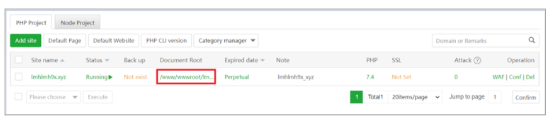
- Giao diện quản lý files sẽ hiện ra, và bạn cần phải xóa file index mặc định khi khởi tạo domain. Tích vào ô vuông bên cạnh tên file index, sau đó click ô Del.
- Click chọn Upload và chọn upload file. Click chọn file muốn upload. Sau khi chọn xong file sẽ hiện lên ở giữa, click tiếp upload để xác nhận.
- Đợi trạng thái file chuyển về uploaded tức là đã upload thành công.
- Bạn vui lòng tích vào ô bên cạnh file vừa upload, và click chọn unzip để giải nén
- Chỉnh sửa theo ý muốn rồi Confirm là Source code đã được upload thành công rồi nhé
Cách tạo Database
- Đến trang Home, chọn phần Database
- Click chọn Add Database
- Các bạn nhập thông tin về DBName, DBUser và Password (Nhớ lưu thông tin này lại), sau đó submit.
Kết luận
Với bài viết trên, Z.com Cloud đã gửi đến các bạn những thông tin hữu ích nhất aaPanel là gì và những thao tác thông dụng nhất như đổi web server sang Openlitespeed, cách cấu hình backup lên google drive trên aaPanel cho bạn. Hãy cân nhắc tham khảo khi muốn đăng ký sử dụng dịch vụ tại đây nhé.
Tặng miễn phí bộ Plugin 359$ giúp khách hàng tối ưu SEO website
Các tìm kiếm liên quan đến chủ đề “aaPanel”
|
Default port aapanel
|
Cách dụng aaPanel | Install aaPanel | aaPanel GitHub |
| Uninstall aapanel | Command install aapanel | Reinstall aapanel | aaPanel Exploit |
Bài liên quan
- Linux là gì? Hướng dẫn phân quyền trên Linux
- Các câu lệnh (command) thông dụng để xem dung lượng trên ổ đĩa linux
- Tìm vị trí file cấu hình dịch vụ MySQL, PHP và Apache trên Linux
- Hướng dẫn cập nhật bản vá cho lỗi bảo mật Spectre và Meltdown trên Linux
- Cài đặt LMD (Linux Malware Detect) và ClamAV để scan malware trên Linux
- Chi tiết từ A-Z về Log, Syslog, Rsyslog trên Linux